Yksi asia, jota et halua tapahtuvan, on se, että älypuhelimesi akku on tyhjä. Mutta on tuhoisempaa oppia omasi iPhone ei toimi, etkä tiedä kuinka korjata se. Tämä on suuri tarjous iPhonen käyttäjille, koska sinun on käytettävä rahaa, jotta joku ratkaisee sen puolestasi. Paniikkiin ei kuitenkaan ole syytä. Loppujen lopuksi voit oppia, miksi laitteesi ei lataudu ja kuinka löytää parhaat ratkaisut tästä artikkelista. Tässä esitellään yksinkertainen vianetsintä, joten lue lisää.
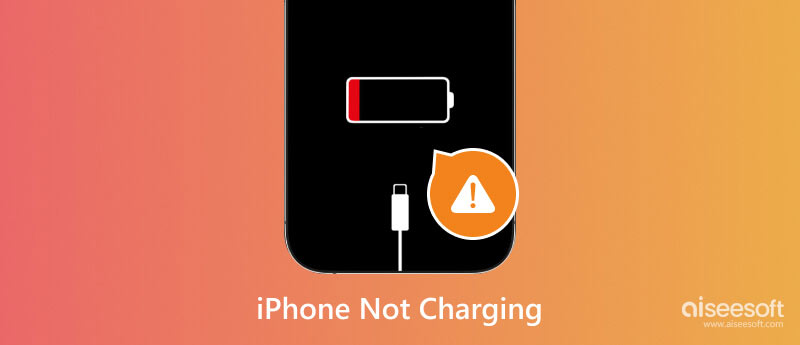
Ennen kuin pääset ratkaisuihin, on useita syitä, miksi puhelimesi akku kieltäytyy latautumasta täyteen. Ja joskus ne on helppo vianmääritys.
Yleensä tarkistat, onko kaapelissa tai sovittimessa vaurioita. Useimmiten tämä voidaan ratkaista vaihtamalla uuteen. Toinen on siirtyminen langattomaan lataukseen, joka on saatavilla vain uusimmille iPhone-malleille (iPhone 8 ja uudemmat). Myös tyynyn latausportin hankkiminen on kallista, ellet etsi käytettyjä.
Mutta tämä ei ole ainoa asia, joka sinun on oltava tietoinen, koska enemmän ongelmia voi johtaa latausongelmiin. Ja lyhyesti, tässä on tärkeimmät syyt, miksi iPhonesi latautuu hitaasti:
Teit kaikkesi saadaksesi iPhonesi latautumaan maksimissaan 100 %, mutta stressaat vain heikon akun kanssa. Asiaa pahentaa se, että et halua kuluttaa liikaa rahaa saadakseen jonkun korjaamaan laitteen. No, sinulla voi olla seuraavat ratkaisut ja vinkit kokeillaksesi, toimiiko se iPhonessasi.
Ensimmäinen kokeilusi on uuden pistorasian kokeileminen kotona tai töissä. Joskus ongelma ei ole laitteessa vaan virtalähteessä. Se on loistava idea, varsinkin jos käytät virtapankkia, kun huomaat, että iPhone ei lataudu. Jos et löydä ylimääräistä pistorasiaa, yritä käyttää USB-kaapelia ja kytke laite tietokoneeseen tai autoon.
On sanomattakin selvää: puhdista laitteesi välttääksesi ongelmia sen kanssa. iPhonesi ei ole vain altis digitaalisille viruksille tai haittaohjelmille, vaan lika voi myös vahingoittaa sitä. Laitatpa sen taskuun, laukkuun tai pöydälle, roskamagneetit ja pöly pääsevät pieneen latausporttiin.

Tämä on toinen tapa saada iPhonen lataus pitoon. Puhdista se puisella hammastikulla ja paineilmalla lian poistamiseen. Jos haluat käyttää suihketta, varmista, että se ei sisällä alkoholia ja yritä olla suihkuttamatta liian lähelle. Muut tätä menetelmää käyttävät ihmiset eivät suosittele paperiliittimen käyttöä, koska se voi vahingoittaa latausportin sisällä olevia nastaja.
Jos iPhone ei vieläkään lataudu portin puhdistamisen jälkeen, ongelma saattaa olla järjestelmässä. Tämä on otettava huomioon, jos olet jo tarkistanut kaikki mahdolliset virheet. Mutta mitä työkalua sinun pitäisi käyttää iPhonen latausongelmien havaitsemiseen? Aiseesoft iOS -järjestelmän palautus esittelee useita iPhonen palautustyökaluja, joiden avulla voit poistaa puhelimesi lataamiseen liittyvät ongelmat, tarkistaa päivitykset, sujuvan aktivoinnin ja paljon muuta. Vaikka se toimii ammattimaisesti laitevirheiden kanssa, se on suunniteltu käyttäjäystävällisellä käyttöliittymällä, jonka avulla käyttäjät voivat aloittaa toimenpiteen muutamalla napsautuksella. Lisäksi se on monialustainen ratkaisu, jonka voit ladata Windowsille ja Macille.

Lataukset
Aiseesoft iOS -järjestelmän palautus
100 % turvallinen. Ei mainoksia.
100 % turvallinen. Ei mainoksia.
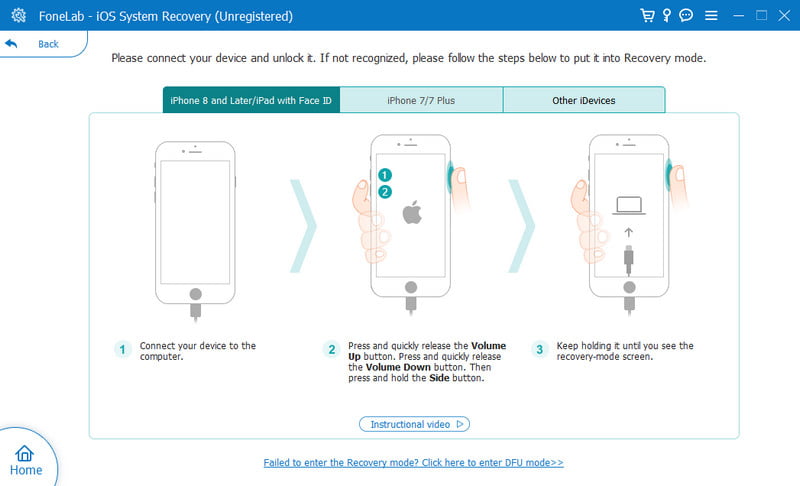
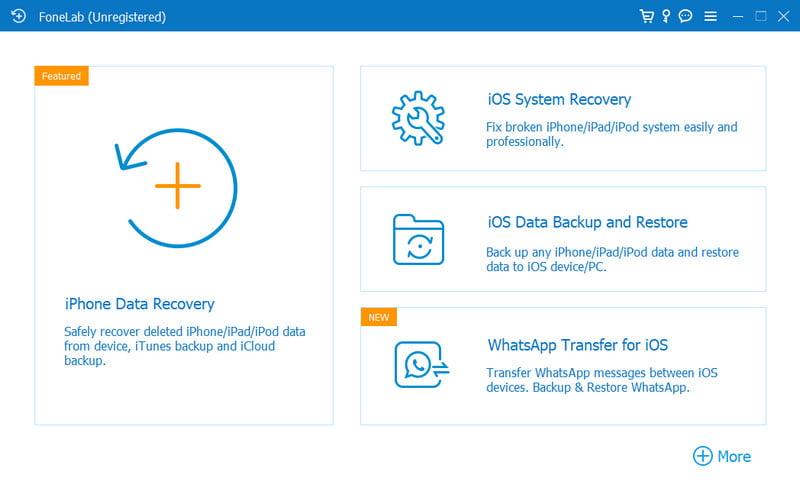
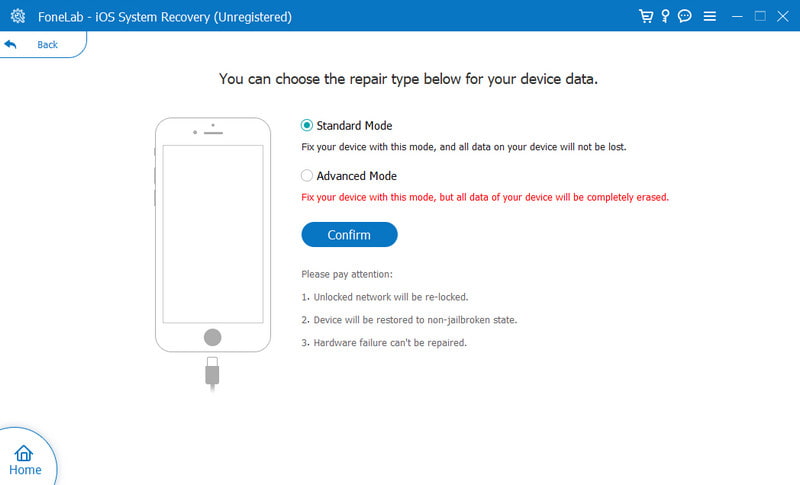
Testaa puhelinta latausalustalla. Koska laitteen latausportti on vaurioitunut, langaton lataus määrittää, onko iPhonessa enemmän ongelmia. Jos iPhone kärsii vesivauriosta latauksen aikana, kuivaa laitteen takaosa ennen kuin lataat sen langattomalla alustalla. Muista myös, että langatonta latausta tuetaan iPhone 8:ssa ja uudemmissa. Joten jos puhelintasi ei tueta, voit käyttää muita tapoja korjata latausongelmat.
On aina tärkeää tarkistaa uudet ohjelmistopäivitykset laitteellesi. iOS:n uusimman version käyttäminen auttaa iPhonea toimimaan kunnolla, parantaa sen suorituskykyä ja ehkäisee mahdollisia ongelmia. Mutta miten voit tarkistaa uuden järjestelmäpäivityksen iPhonessa?
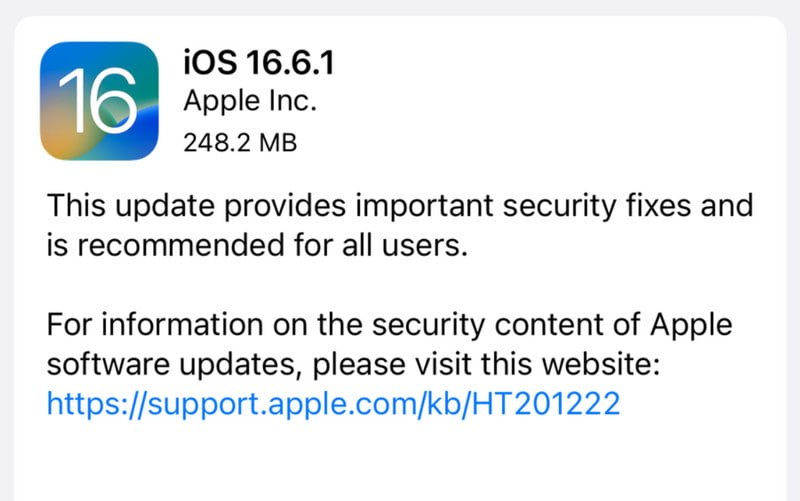
Näetkö aina, että puhelimesi ei ole täysin ladattu tai vain 80 %? Mahdollinen vastaus tähän on Optimoitu akun latausominaisuus. Apple tietää, että akun käyttöikä lyhenee hetkessä. Tämän toiminnon tehtävänä on siis vähentää lataamisen aiheuttamaa nopeaa kulumista. Jos haluat poistaa optimoidun akun latauksen käytöstä, katso alla oleva esittely:
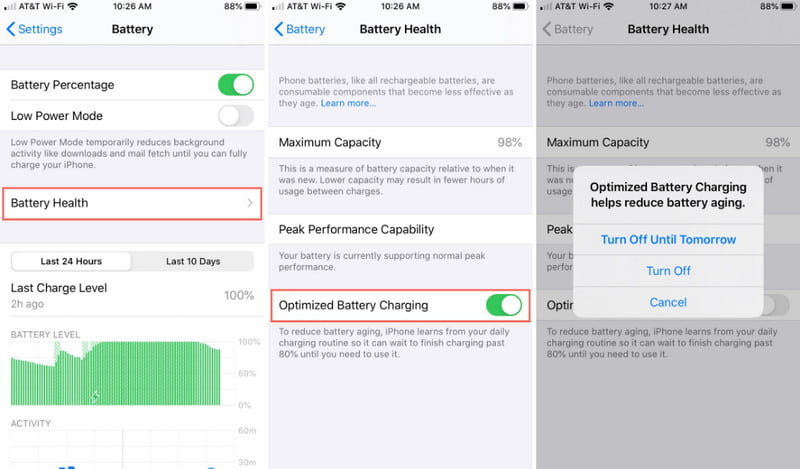
Huomautus: Optimoitu akun lataus on suuri apu akun vaurioiden minimoimiseksi. Laitteen lataaminen täyteen ja huono latausaikataulu lyhentävät todennäköisesti akun käyttöikää.
Aivan kuten silloin, kun laitteesi ei toimi kunnolla widgetien tai sovellusten kautta, sinun kannattaa yrittää iPhonen uudelleenkäynnistys kun se ei lataudu. Tämä on sopiva tapa, jos laitteessa on tarpeeksi akkukestoa, jotta se antaa hieman latautumista. Jos sinulla on kuitenkin vain 5%, älä kokeile tätä menetelmää ja etsi muita ratkaisuja tästä viestistä.
Entä jos iPhone näyttää latautuvan, mutta akun prosenttiosuus ei kasva? Varmasti salamakaapeli ja latausportti ovat kunnossa, joten ongelma voi olla itse laitteessa. Yritä palauttaa tehdasasetukset oletusasetuksiin, mikä korjaa latausvirheet. Sinun on varmuuskopioitava tietosi iCloudiin ja kirjauduttava ulos Apple ID:stä. Voit tehdä tämän seuraavilla vaiheilla:

Jos et pidä iPhonen asettamisesta uudeksi laitteeksi, vaihtoehto on tyhjentää mukautetut asetukset. On mahdollista, että asetukset voivat estää latauskyvyn. Älä huoli; kaikki iPhonessasi olevat tiedot pysyvät ennallaan tässä prosessissa. Sinun tarvitsee vain mennä asetuksiin ja avata Yleiset-valikko. Napauta Nollaa-osiossa Palauta kaikki asetukset -painiketta. Anna laitteesi käsitellä se ja yritä sitten kytkeä se laturiin.
Ainoa kerta, kun etsit ammattiapua, on kokeillut kaikkia laitteellesi sopivia ratkaisuja. Fyysiset vauriot ovat todennäköisin syy siihen, miksi iPhone ei lataudu, joten on parempi tarkistaa se ammattilaiselta ja ehkä saada se iPhonen akku vaihdettu. Voit tehdä sen ottamalla yhteyttä Apple-tukeen tai käymällä lähellä olevassa virallisessa Apple Storessa.
Miksi iPhoneni latautuu hitaasti?
On parasta tarkistaa latauskaapeli vaurioiden varalta. Jos olet epävarma, lainaa yhteensopiva laturi ystävältäsi. Ja jos lataus on kunnossa, on aika vaihtaa uuteen salamakaapeliin.
Kuinka puhdistaa latausportti iPhonen lataamiseksi?
Tarvitset vain hammastikkua ja alkoholitonta nestettä iPhonen latausportin puhdistamiseen. Muista olla hellävarainen, kun keräät likaa, muuten vaurioitat portissa olevia pienempiä osia. Etsi mieluiten ammattilainen, joka tekee tämän, jotta et vaaranna mahdollisia vahinkoja.
Voinko silti ladata iPhoneni, vaikka nestettä havaitaan?
Jos pääasiallinen syy, miksi iPhonesi ei lataudu, johtuu vesivahingosta, älä kytke sitä pistorasiaan. Jos mahdollista, pyydä ammattilaista korjaamaan laite. Jos aiot ladata laitteen väliaikaisesti, lataa langatonta latausta niin kauan kuin takaosa on kuiva.
Yhteenveto
Itse asiassa on turhauttavaa käsitellä iPhonea, kun se ei lataudu, mutta kokeilla on muutamia ratkaisuja. Samaan aikaan on väistämätöntä käyttää rahaa laitteeseesi, jos siinä on fyysisiä vaurioita, ja se on myös suositeltavaa, jos mikään ratkaisuista ei korjaa sitä. Jos tiedät, että vain ohjelmisto-ongelmat tekevät sinun iPhonen lataus pidossa. Sitten voit luottaa Aissesoft iOS System Recoveryn ratkaisemaan sen sinulle välittömästi. Kokeile ilmaista kokeiluversiota Macissa tai Windowsissa napsauttamalla Lataa-painiketta.
Latausasiat
1. [Ratkaistu] 10 tapaa korjata langaton laturi, joka ei toimi iPhonessa

Korjaa iOS-järjestelmäsi normaaliksi useissa tilanteissa, kuten jumittumisessa DFU-tilassa, palautustilassa, kuuloketilassa, Apple-logossa jne. Normaaliksi ilman tietojen menetystä.
100 % turvallinen. Ei mainoksia.
100 % turvallinen. Ei mainoksia.